Hur man tystar Discord på OBS – TechCult
Miscellanea / / June 09, 2023
I den snabba världen av livestreaming är det ett måste att ha kontroll över ditt ljud. När det kommer till Discord använder de flesta streamers OBS för att hantera sina streams effektivt. Om du kämpar för att kontrollera ditt Discord-ljud på OBS kan det vara fördelaktigt att lära dig hur du stänger av Discord på OBS för att stänga av oönskade streamingavbrott. Det är precis vad vi kommer att diskutera i guiden idag.

Innehållsförteckning
Hur man dämpar Discord på OBS
Discord fungerar som en bekväm kommunikationsplattform för spelare under streams, medan OBS Studio är ett populärt streamingverktyg. Att kombinera de två möjliggör ökat engagemang och interaktion hos tittarna. Men att hantera Discord-brusproblem kan kräva att du dämpar den på OBS för att förbättra streamingupplevelsen. Om du är osäker på hur du ska göra detta finns vår guide här för att hjälpa dig!
Kan du stänga av Discord på OBS?
Ja, kan du stänga av Discord-ljudet på OBS. I OBS Studio har du full kontroll över dina anslutna ljudkällor, så du kan justera volymen och kan stänga av den vid behov. För detta behöver du inte avsluta streamen. Det kan göras helt enkelt genom att gå till OBS Studio-appen på din PC.
För att veta hur man stänger av Discord på OBS, följ bara dessa steg:
Notera: Se till att alternativet Streamer Mode är aktiverat i Discord-appen.
1. Öppen OBS Studio på din PC.
2. Gå till Ljudmixer panel.
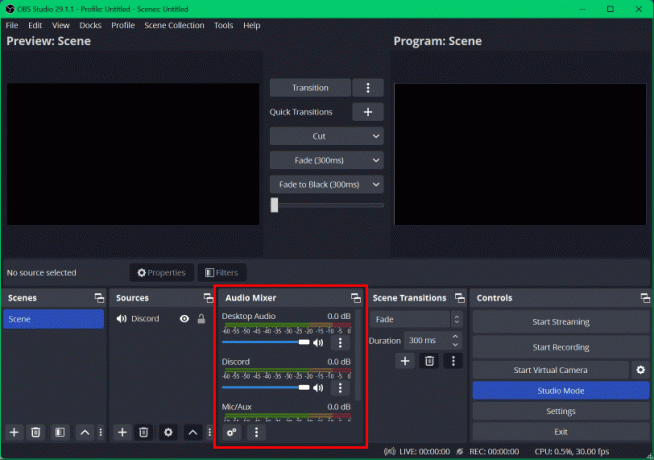
3. Välj Discord ljud utgångskälla.
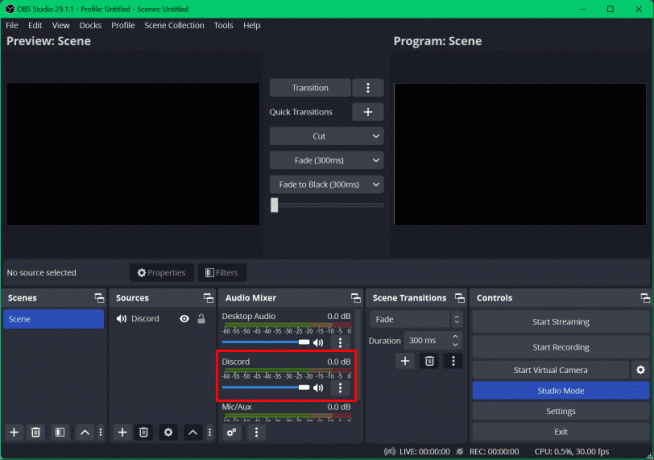
4. Klicka på Högtalare ikon under Discord-ljudkällan för att stänga av den.
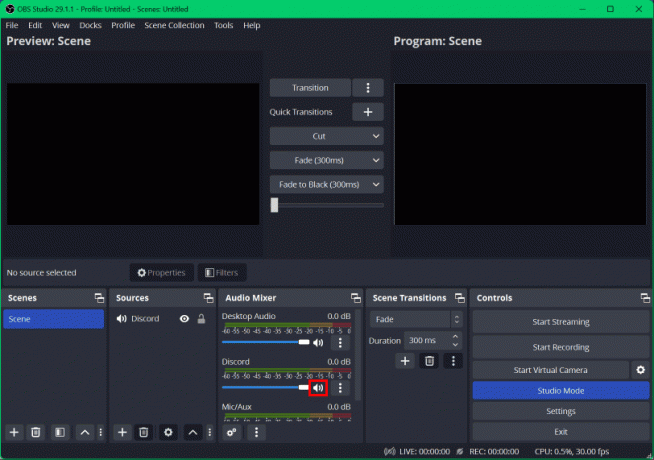
Läs också:Hur man spelar in Discord-ljud med OBS
Hur man tar bort Discord från OBS Studio
För att ta bort Discord från OBS Studio kan du följa stegen nedan:
1. Öppen OBS Studio på din PC.
2. Gå till Källor panel.
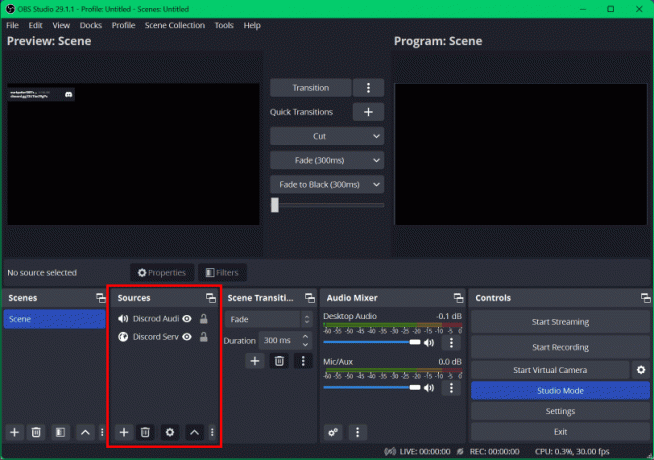
3. Tryck och håll ned Ctrl-tangenten på ditt tangentbord och klicka på alla länkade Discord källor för att välja dem alla.
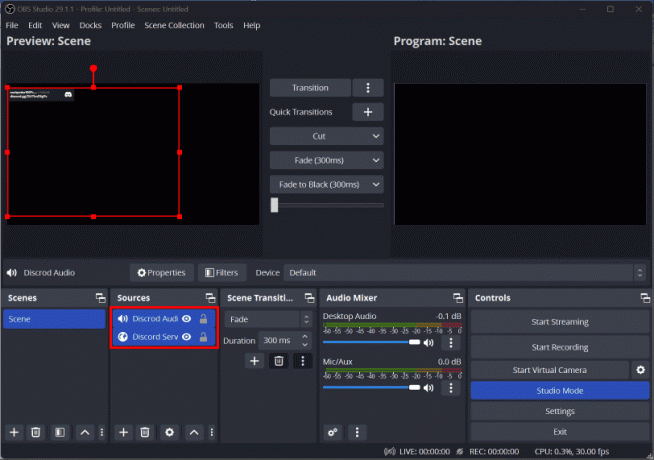
4. Klicka på Ta bort ikon under källpanelen.
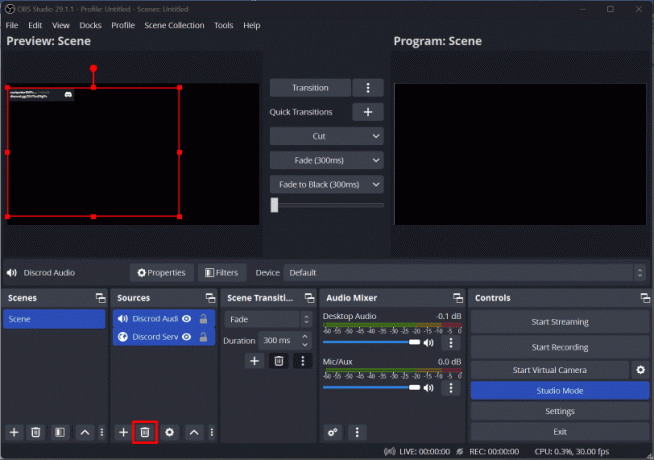
5. En dialogruta visas; därifrån klickar du vidare Ja för att ta bort Discord-källor från OBS Studio.
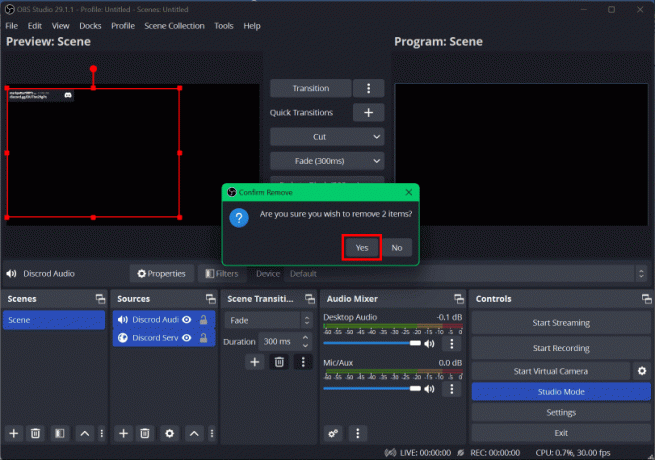
Tack för att du läser vår blogg. Vi hoppas att du har förstått hur man tystar Discord på OBS. Om du har några frågor eller förslag om artikeln, skriv dem gärna i kommentarsfältet nedan.
Henry är en erfaren teknikskribent med en passion för att göra komplexa teknikämnen tillgängliga för vardagliga läsare. Med över ett decenniums erfarenhet inom teknikbranschen har Henry blivit en pålitlig informationskälla för sina läsare.



